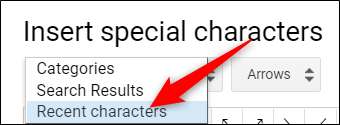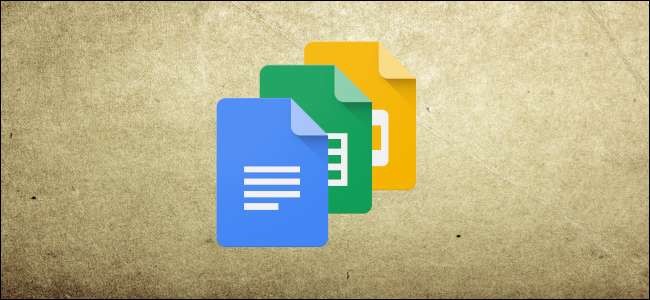
Anda dapat memasukkan karakter khusus dalam dokumen dan presentasi Anda tanpa harus mengingat semua kode Alt tersebut dengan menggunakan alat penyisipan karakter yang mudah digunakan dari Google Docs dan Slides. Ini menawarkan segudang simbol, karakter, simbol, bahasa, dan banyak lagi. Berikut cara memasukkan karakter khusus ke dalam dokumen Anda.
catatan: Anda tidak dapat memasukkan karakter secara langsung ke Google Spreadsheet, tetapi Anda dapat menyalin dan menempelkannya ke dalam sel di spreadsheet.
Bagaimana Memasukkan Karakter Khusus ke dalam Google Docs dan Slides
Menyisipkan simbol ke dalam file Anda adalah proses langsung yang dapat Anda lakukan dengan beberapa cara. Baik Anda ingin emoji konyol, panah, atau skrip bahasa lain, Anda dapat mencapainya dengan memilih kategori secara manual, mengetik di bilah penelusuran, atau dengan menggambar apa yang Anda cari.
Hal pertama yang perlu Anda lakukan adalah membuka yang baru Google Docs atau Slide file untuk memulai.
Atau, jika Anda menggunakan Chrome versi terbaru, Anda dapat mengetik "docs.new" atau "slides.new" ke dalam bilah alamat tab baru.
Di dokumen Anda, buka menu "Sisipkan", lalu klik perintah "Karakter Khusus".

Cari Simbol Secara Manual
Jika Anda tidak memikirkan karakter tertentu (atau Anda tidak yakin cara menelusuri apa yang Anda pikirkan), Anda dapat menggunakan menu tarik-turun untuk menjelajahi sejumlah besar simbol yang tersedia.
Klik menu drop-down kedua untuk memilih kategori. Anda dapat memilih dari simbol, tanda baca, emoji, skrip bahasa berbeda, dan bahkan karakter spasi kosong yang berbeda. Ada banyak sekali, jadi bersiaplah meluangkan waktu untuk menjelajah.
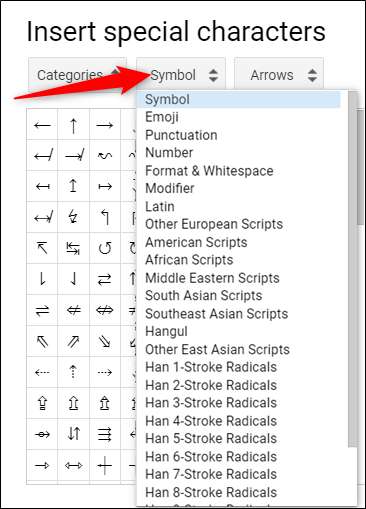
Selanjutnya, klik pada menu drop-down lainnya untuk menyempurnakan karakter lebih jauh.

Setelah Anda memilih kategori, yang perlu Anda lakukan adalah mengeklik karakter yang ingin Anda sisipkan ke dalam file Anda.

Gunakan Bilah Pencarian
Jika Anda tahu apa yang Anda cari, Anda dapat menggunakan bilah pencarian yang terletak di sebelah kanan jendela pop-up. Anda dapat mencari berdasarkan kata kunci, deskripsi, atau nilai Unicode – jika Anda mengetahuinya.
Menggunakan kotak pencarian terbukti sedikit merepotkan karena mencari emoji dengan senyuman tidak memberikan hasil yang diinginkan. Ini karena menggunakan kata yang cocok dengan deskripsi karakter.
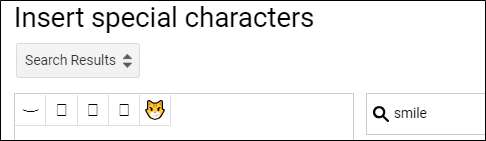
Jika Anda menelusuri "Tersenyum", Anda mendapatkan lebih banyak hasil.
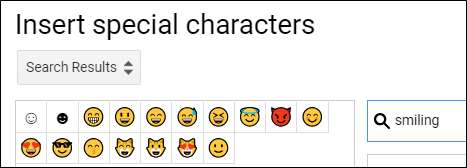
Namun, mencari simbol biasanya lebih cepat daripada menjelajahi semua menu untuk menemukannya secara manual.
Gambar Karakter Anda untuk Ditelusuri
Terakhir, jika upaya Anda untuk menemukan karakter atau simbol yang benar gagal, Anda dapat mencoba fitur gambar yang memungkinkan Anda membuat sketsa apa pun yang Anda inginkan.
Mulailah menggambar / menulis di kotak di sebelah kanan jendela, dan karakter serupa akan muncul di panel sebelah kiri. Anda tidak harus menggambar semuanya dalam satu goresan, dan Anda dapat terus menambahkan gambar Anda jika membutuhkan banyak isyarat.
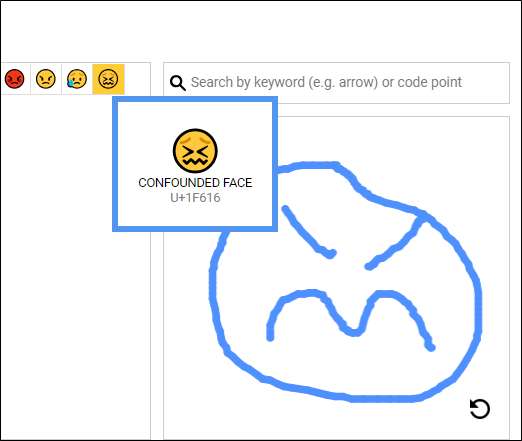
Setelah Anda selesai, klik panah di pojok kanan bawah untuk menyetel ulang kotak dan mulai menggambar kotak berikutnya.
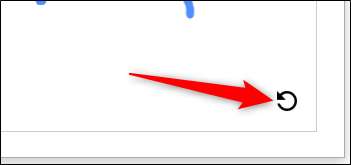
Jika Anda rutin menggunakan salah satu karakter ini, Anda akan menemukannya di menu tarik-turun pertama di bawah "Karakter Terbaru".